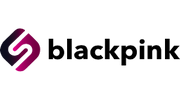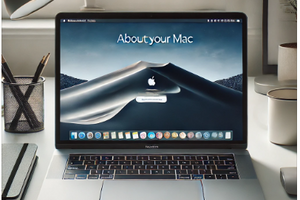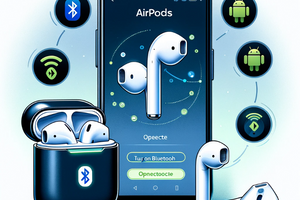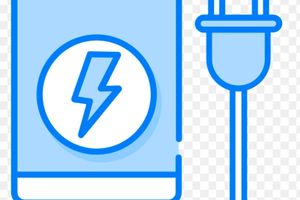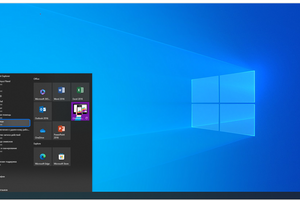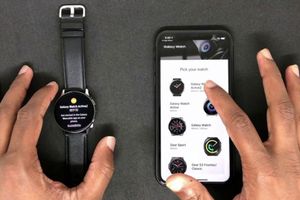Action button – это кнопка на стороне смартфона, которую нужно зажать, чтобы выполнить различные действия. Вы можете выбрать, какую функцию вы хотите использовать action button, в соответствии с вашими пожеланиями.
-iPhone 15 Pro и iPhone 15 Pro Max – это новейшие флагманские смартфоны от Apple, которые имеют множество инновационных функций. Одна из них – ndash; это action button, заменяющий традиционный переключатель звука/беззвучного режима.
Как настроить action button на iPhone 15 Pro и iPhone 15 Pro Max
—Откройте программу Настройки на iPhone 15 Pro или iPhone 15 Pro Max;
—Нажмите Action Button;
—Проведите пальцем влево или вправо, чтобы увидеть другие действия, которые можно назначить кнопке. Когда вы найдете действие, которое хотите использовать, просто оставьте его на экране и выйдите из программы Настройки.
Если для выбранного действия есть дополнительные опции, под ним появится значок . Нажмите на него, чтобы просмотреть список опций. Для действий Сокращение и Доступность вам нужно нажать на синюю кнопку под действием и выбрать конкретную опцию – иначе action button ничего не будет делать.
Способы использования action button на iPhone 15 Pro и iPhone 15 Pro Max
Существуют две категории: базовые и продвинутые.
Базовые способы использования action button
Базовые способы включают действия, которые уже встроены в iPhone и доступны в меню настроек action button.
Включить или выключить беззвучный режим. Это действие является стандартной настройкой для action button и имитирует функцию боковой кнопки на других моделях iPhone. Когда вы используете это действие, просто долго нажмите action button, чтобы включить или отключить беззвучный режим входящих вызовов и сообщений. Чтобы вернуться к обычному звуковому режиму, снова нажмите кнопку action button.
Активировать режим Фокус. Это действие позволяет включать или выключать режим Фокус, который помогает вам сосредоточиться на важных задачах, отфильтровывая ненужные сообщения и отвлекающие факторы.
Вы можете выбрать, какой режим Фокус вы хотите использовать, в меню настроек action button. Например, можно выбрать режим Не беспокоить, Личный или Рабочий. Чтобы активировать режим Фокус, нажмите action button. Для деактивации режима Фокус снова нажмите action button.
Открыть камеру. Это действие позволяет вам быстро запустить приложение Камера, чтобы сделать фото, Selfie, видео, портрет или портретное Selfie. Вы можете выбрать, какой режим камеры вы хотите использовать, в меню настроек action button.
Например, можно выбрать режим Фото, Видео, Портрет или Selfie. Чтобы открыть камеру, нажмите action button. Чтобы закрыть камеру, нажмите кнопку Домой или проведите пальцем вверх по нижнему краю экрана.
Включить или выключить фонарик. Это действие позволяет использовать вспышку камеры как фонарик. Это может быть полезно в темных условиях или в случаях, когда вам нужно осветить что-то. Чтобы включить фонарик, нажмите action button. Чтобы выключить фонарик, снова нажмите action button.
Начать или прекратить запись голосовой заметки. Это действие позволяет записывать голосовые заметки с помощью программы Голосовые заметки. Это может быть удобно, если вы хотите сохранить свои мысли, идеи, напоминания или другую важную информацию.
Для начала записи голосовой заметки нажмите action button долго. Чтобы остановить запись голосовой заметки, снова нажмите action button.
Открыть программу Лупа. Это действие позволяет использовать камеру в качестве лупы, чтобы увеличивать объекты или текст. Это может быть полезно, если вы хотите рассмотреть что-то более подробно или прочитать мелкий шрифт. Чтобы открыть программу Лупа, нажмите action button. Чтобы закрыть приложение Лупа, нажмите кнопку Домой или проведите пальцем.
Открыть программу Wallet. Это действие позволяет вам быстро получить доступ к вашим картам, билетам, купонам и другим вещам, которые вы храните в приложении Wallet. Это может быть удобно, если вы хотите оплатить покупку, показать билет или использовать купон.
Для открытия программы Wallet нажмите action button. Чтобы закрыть приложение Wallet, нажмите кнопку Домой или проведите пальцем вверх по нижнему краю экрана.
Открыть программу Контроль. Это действие позволяет быстро запустить программу Контроль, которая показывает вам разную информацию о вашем iPhone, такую как уровень заряда батареи, использование памяти, скорость сети и т.д.
Это может быть полезным, если вы хотите проверить состояние вашего устройства или выполнить некоторые действия, такие как очистка кэша, освобождение памяти или ускорение сети. Чтобы открыть программу Контроль, нажмите action button. Чтобы закрыть программу Контроль, нажмите кнопкуДомой или проведите пальцем вверх по нижнему краю экрана.
Открыть приложение Поиск. Это действие позволяет быстро запустить приложение Поиск, которое позволяет вам искать любую информацию в интернете или на вашем iPhone. Для ввода запроса можно использовать голосовой ввод, клавиатуру или рукописный ввод.
Сканировать QR-код, штрих-код или текст с помощью камеры. Чтобы открыть приложение Поиск, нажмите кнопку action button. Чтобы закрыть программу Поиск, нажмите кнопку Домой или проведите пальцем вверх по нижнему краю экрана.
Открыть программу Siri. Это действие позволяет быстро активировать Siri, вашего личного ассистента на iPhone. Вы можете задавать Siri разные вопросы, просить ее выполнить разные задачи, управлять вашими устройствами и приложениями, получать рекомендации и советы и многое другое.
Для открытия приложения Siri нажмите action button. Чтобы закрыть приложение Siri, нажмите кнопку Домой или проведите пальцем вверх по нижнему краю экрана.
Продвинутые способы использования action button
Продвинутые способы включают действия, требующие использования программы Сокращения, позволяющей создавать свои собственные сценарии и интегрироваться с различными программами и сервисами. Примеры:
Отправить сообщение или вызов контакту. Это действие позволяет быстро связаться с выбранным контактом с помощью программы Сообщения или Телефон. Вы можете выбрать, какой контакт и способ связи вы хотите использовать, в меню настроек action button.
Например, можно выбрать контакт и способ Сообщения. Для передачи сообщения или вызова контакта нажмите action button. Для создания этого действия необходимо:
Открыть программу Сокращение и нажать на плюс в правом верхнем углу;
-Нажать на Добавить действие и найти в списке Отправить сообщение или Позвонить;
-Выберите контакт, которому вы хотите отправить или позвонить, и ввести текст сообщения, если требуется.
-Сохранить сокращение и выбрать его для запуска с помощью action button.
Запустить проигрыватель в Apple Music. Это действие позволяет быстро включить любимый плейлист в Apple Music. Вы можете выбрать, какой вы хотите использовать, в меню настроек action button. К примеру, вы можете выбрать плейлист Расслабься.
Для запуска плейлиста в Apple Music долго нажмите action button. Для создания этого действия необходимо:
-Открыть программу Сокращение и нажать на плюс в правом верхнем углу;
-Нажать на Добавить действие и найти в списке Воспроизвести проигрыватель;
-Выбрать плейлист, который вы хотите воспроизвести, и установить параметры воспроизведения, если требуется;
-Сохранить сокращение и выбрать его для запуска с помощью action button.
Перевести текст с помощью перевода Bing. Это действие позволяет быстро перевести любой текст с одного языка на другой с помощью сервиса Bing Переводчик. Вы можете выбрать, с какого языка вы хотите перевести текст, в меню настроек action button. Например, вы можете выбрать из русского на английский.
Создать заметку в приложении Заметки. Это действие позволяет быстро создать заметку в приложении Заметки. Вы можете выбрать, в какой папке вы хотите сохранить заметку и ввести текст заметки в меню настроек action button. Например, можно выбрать папку и ввести текст.
Открыть любое приложение на iPhone. Это действие позволяет вам быстро открыть любое приложение на вашем iPhone. Вы можете выбрать, какое приложение вы хотите открыть, в меню настроек action button. Чтобы открыть приложение на iPhone, долго нажмите action button.